Denne wikiHow lærer dig, hvordan du fortæller, om nogen har taget et skærmbillede af dit indlæg på Snapchat.
Trin
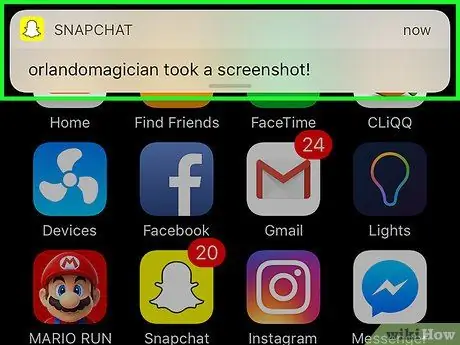
Trin 1. Kig efter meddelelser
Hvis du har aktiveret underretninger på Snapchat, vises der en pop op på din låste telefonskærm med ordene "(vens navn) tog et skærmbillede!" Når nogen tager et skærmbillede af dit indlæg.
Hvis underretninger ikke er aktiveret, skal du udføre kontrollen manuelt
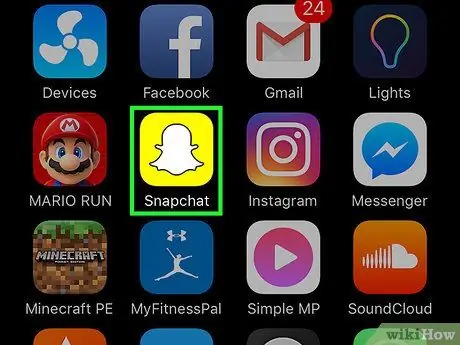
Trin 2. Start Snapchat
Ikonet er et hvidt spøgelse på en gul baggrund.
Hvis du ikke er logget ind på Snapchat, skal du trykke på Log på og indtast dit brugernavn (eller e -mail -adresse) og adgangskode.
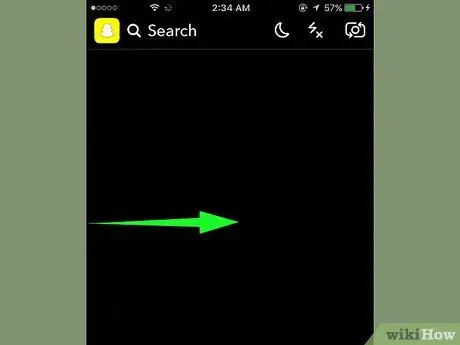
Trin 3. Stryg kameraskærmen til højre
Dette åbner Chat -skærmen.
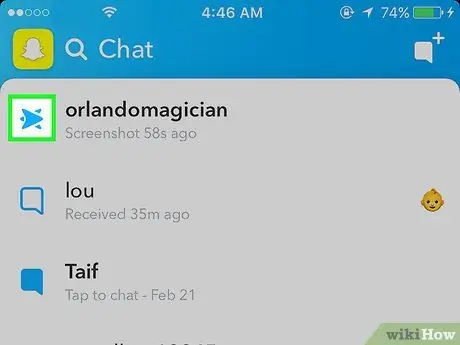
Trin 4. Se efter ikonet med to overlappende pile
Skærmbilledikonet er en pil til højre, der overlapper pilen til venstre og er til venstre for kontaktens navn. Der er også et "Screenshot" efterfulgt af skærmoptagelsestiden (eller dagen), der vises under dette ikon.
- Hvis dit indlæg er blevet sendt, men ikke er blevet åbnet, vises en rød eller lilla pil mod højre.
- Hvis dit indlæg er blevet åbnet, men ikke fanget, vises en pil, der peger til højre.
- Den røde pil er til fotoindlæg, mens den lilla pil er til videoindlæg.







